Создайте свой бизнес сайт за несколько часов с помощью Elementor
Elementor — это один из самых популярных конструкторов вебсайтов в мире. Это не удивительно, потому что это действительно гибкий, удобный, универсальный инструмент для начинающих.
Сегодня он превратился в своего рода стандарт drug-n-drop редактора. Вы можете не только настраивать макет своего сайта, играя с модулями и блоками контента, но также настраивать хедер и футер, организовывать вкладки и разделители, создавать превосходное меню, экспериментировать с анимацией и делать много других удивительных вещей, не касаясь кода.
Если вы считаете, что это может быть полезно для вашего бизнес-проекта, взгляните на список топовых WordPress шаблонов Elementor.
Вы можете настроить такую тему без дополнительной помощи и больших денежных вложений.
Кроме того, каждый из этих шаблонов поставляется с набором плагинов Elementor, которые вы можете использовать, чтобы сделать свой бизнес профессиональным, надежным и прибыльным.
JetParallax
Плагин WordPress JetParallax — Плагин для конструктора Elementor.
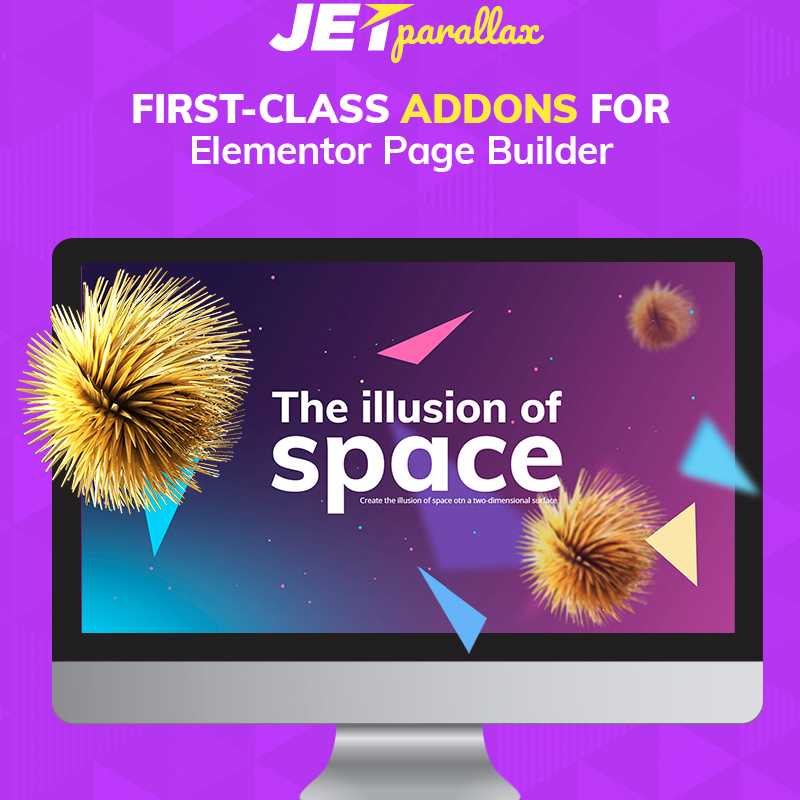
Хочется сделать контент, страницу немного динамичнее? С этим плагином это будет максимально легко (и не надо ничего заказывать извне у дизайнера или другого специалиста).
Можно добавить пару элементов, которые будут двигаться, можно только один, можно сделать динамичным процессы смены картинок или разместить кнопку для просмотра фонового видео.
В общем, решить разные задачи.
Главное — не использовать бездумно, а понимать, для чего и какой элемент нужно внедрять.
И тогда даже простенькая анимация на первом экране будет работать на проект, а не просто так.
Grafique
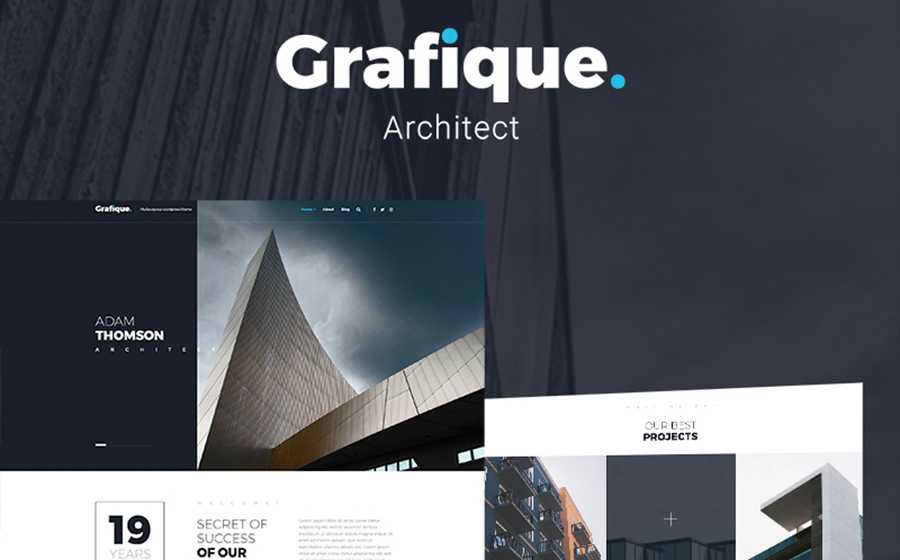
Это чистый, минималистичный, стильный шаблон с полностью адаптивной версткой.
Адаптивность призвана помочь вам завоевать популярность пользователей смартфонов и планшетов, получить лучший рейтинг в поисковиках.
Шаблон поддерживает множество плагинов премиум-класса, различные форматы постов, пользовательские фоны, хедеры, футеры и т. д.
Будучи созданным с помощью качественного и чистого HTML-кода, шаблон демонстрирует высокий уровень поисковой оптимизации и скорости загрузки.
Идущий в комплекте пакет стоковых изображений пригодится вам в начале создания контента.
Персонализация шаблона происходит в удобной панели управления, а процесс установки требует одного щелчка мыши.
Установите страницу в качестве домашней страницы Вашего сайта
Теперь, когда страница создана и опубликована, пришло время установить ее как домашнюю. Перейдите в область настроек WordPress и нажмите “чтение».
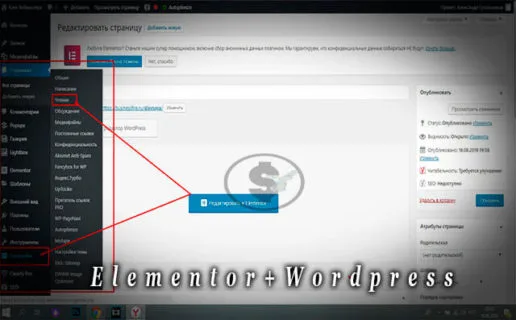
В разделе” отображение главной страницы » вы увидите переключатель для отображения статической страницы. Это говорит WordPress, что вы хотите использовать определенную страницу для главного экрана Вашего сайта. Нажмите на переключатель рядом с “статическая страница.

Теперь вы сможете изменить параметры главной страницы и страницы публикации. На данный момент, нажмите на выпадающее окно и нажмите кнопку “Главная” страница, которую вы создали. Прокрутите весь путь до нижней части страницы настроек и нажмите кнопку “Сохранить изменения”.
Ваша домашняя страница теперь будет той, которую вы создали в Elementor.
Создание остальных страниц сайта
Домашняя страница не единственный раздел, который вы можете настроить. У вас также есть такие вещи, как о нас или контактные данные, которые вы можете настроить. В этом случае просто выполните шаги с третьего по девятый, изменяя каждый заголовок страницы, которую вы хотите создать.

Важно отметить, что вам, возможно, придется изменить свои виджеты в WordPress, чтобы ваш дизайн идеально подходил. Кроме того, вы хотите знать, что некоторые темы имеют свои собственные настройки, которые вам может потребоваться настроить, чтобы весь сайт идеально сочетался. Например, могут быть некоторые цвета в текущей теме, которые вы можете настроить. Сопоставление его цветовой схемы с той, которую вы выбрали в Elementor, сделает сайт визуально лучше
Например, могут быть некоторые цвета в текущей теме, которые вы можете настроить. Сопоставление его цветовой схемы с той, которую вы выбрали в Elementor, сделает сайт визуально лучше.
Настройка Вашего Сайта Сегодня
Elementor дает вам контроль над настройкой WordPress без изучения одной строки кода. Система делает всю работу предпосылки для вас. От создания целевых страниц, которые преобразуются, чтобы просто создать элегантный внешний вид для сайта, плагин может обрабатывать все это. Единственное, что вам нужно добавить, это немного вашего собственного воображения.
Какие инструменты редактирования вы использовали в прошлом для WordPress? Вам нравится использовать готовые шаблоны или пользовательские макеты, которые вы создаете с нуля?
P.S Создаете ли вы сайты самостоятельно? Используете ли для этого плагин Elementor?
Digitalium
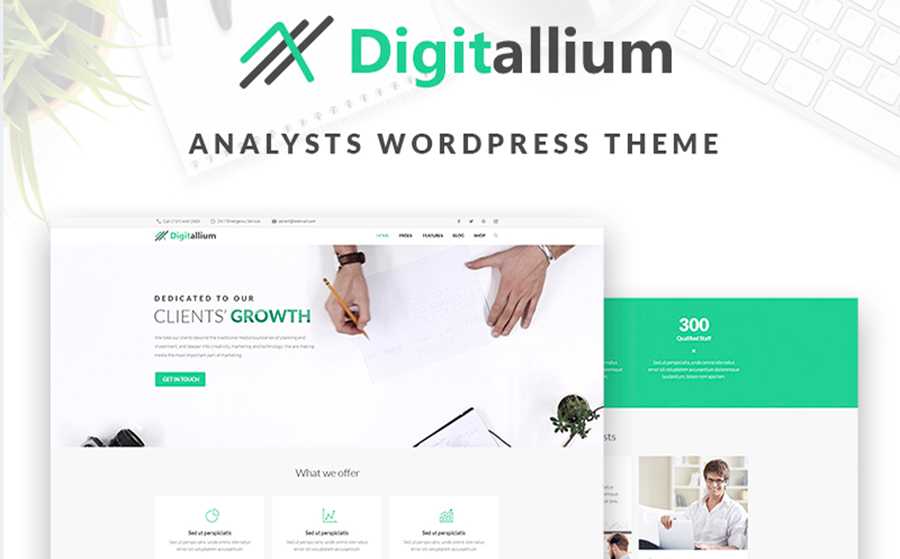
Digitalium — идеальный шаблон сайта как для маркетингового агентства, так и для любого бизнес аналитика.
Шаблон состоит из готовых, легко настраиваемых страниц. Вы можете легко изменить дизайн любой страницы и всего шаблона, используя такой универсальный инструмент как Elementor.
Визуальный конструктор позволяет добавлять изменения и просматривать результаты без перезагрузки страницы, и редактировать страницы с помощью простой функции перетаскивания элементов (drug n drop).
Этот шаблон отлично оптимизирован под поисковые системы. Тем не менее вы всегда можете повысить рейтинг своего сайта, запустив блог и настроив SEO.
Делитесь интересным контентом и расширяйте список своих подписчиков.
Сделайте ваш шаблон Elementor wordpress полной ширины
При наведении курсора мыши на шаблон вы увидите светло-голубую панель управления. Первый значок является редактором раздела. Щелкните этот значок, чтобы изменить вид левой панели для редактирования шаблона.
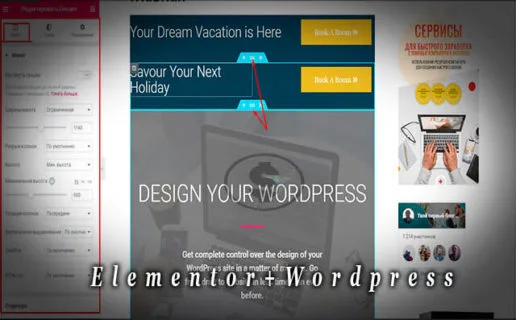
Первый вариант, доступный слева под макетом, предназначен для растяжки дизайна. Вы увидите тип переключателя, который можно включать и выключать. Щелкните переключатель, чтобы изменить макет на полную ширину.
Изменить текст главной страницы
Теперь вы можете начать настраивать содержимое главной страницы. Это делается с помощью различных инструментов в вашем распоряжении. Чтобы отредактировать любой из элементов страницы, просто нажмите на них, и левая панель изменится на редактор для этой конкретной части.
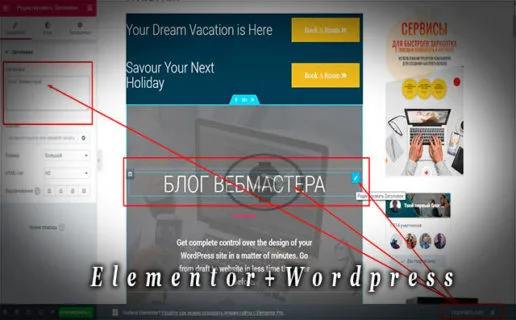
Вы можете изменить шрифты, цвета, размер и даже то, как каждый из тегов заголовка появляются на странице.
Изменение фоновых изображений
Другой важной частью настройки является изменение фонового изображения. Вы хотите что-то, что больше подходит вашему сайту
Вернитесь в раздел редактирования экрана и нажмите кнопку «стиль».”
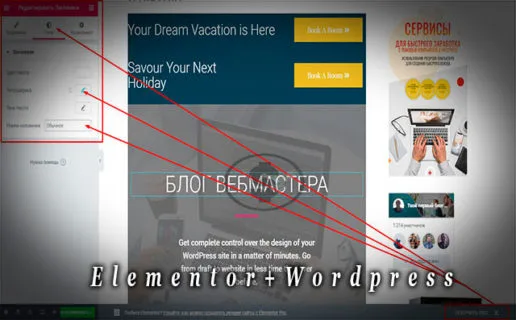
Выберите другое изображение после удаления того, что есть.
У вас есть много вариантов, когда дело доходит до изменения фона. Градиенты, размер и даже видеоконтент YouTube можно использовать в Elementor.
Изменение цветов и шрифтов
Чтобы изменить цвета и шрифты вашей домашней страницы в elementor wordpress, щелкните элемент, который вы хотите изменить, и перейдите на вкладку “стиль”. Здесь можно изменить цвета текста с помощью палитры цветов или ввести шестнадцатеричный код, если он у вас есть. У вас также есть доступ к широкому спектру шрифтов на выбор.
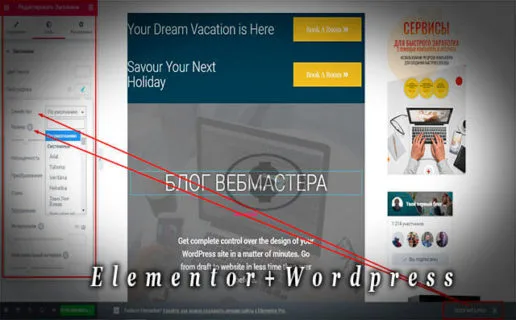
При выборе внешнего вида шрифта, это хорошая идея, чтобы иметь набор палитры, которая не включает в себя много разных цветов. Сайт, который имеет слишком много происходит часто отвлекает и может привести к посетителю уходит почти сразу.
После того, как ваши изменения будут завершены, нажмите кнопку “Сохранить” в левом нижнем углу.
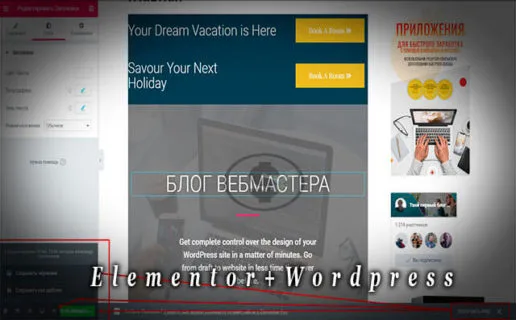
После того, как Elementor wordpress сохранит страницу, щелкните значок меню в левом верхнем углу.
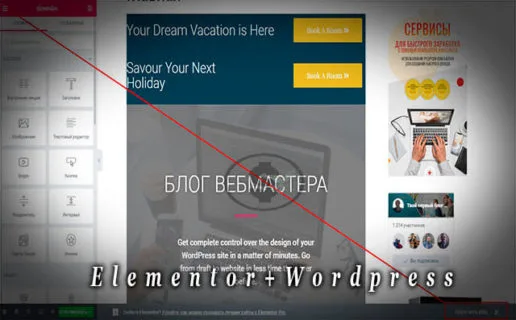
Нажмите кнопку «Параметры страницы»в списке меню. Переключите раскрывающийся список состояние на «опубликовано».”

Нажмите на значок » X » в левом нижнем углу, чтобы выйти из редактора и просмотреть страницу.
Elementor конструктор страниц WordPress
Elementor – это тот плагин, который я так нахваливал. Среди прочего, следует отметить и другие его достоинства: он прост в использовании и полностью бесплатный. А также есть и недостатки – плагин на английском языке. Однако, благодаря понятному интерфейсу, значение языкового барьера преуменьшается.
Вы можете посмотреть пример лендинга, который был создан на этом плагине. Это продающий одностраничник нашего учебного центра «Вебмастерская».
После установки плагина в консоли образуется пункт «Elementor». В нём, в разделе «Post Types» можно выбрать, в каких типах контента будет присутствовать дополнительный конструктор WordPress, а в раздел «Exclude Roles» можно отметить роли пользователей, для которых этот конструктор не будет доступен.
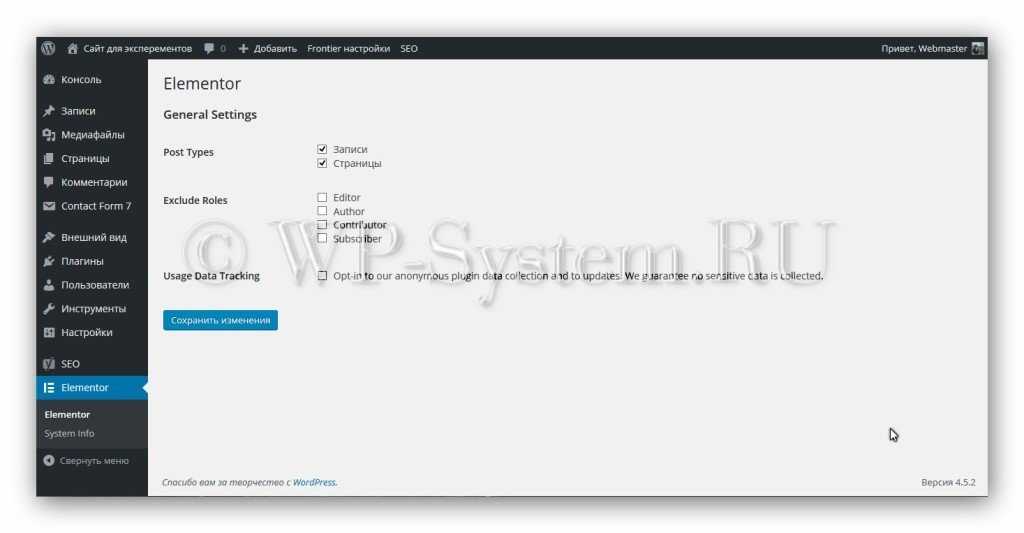
В принципе, всё можно оставить по умолчанию.
Теперь перейдите непосредственно в конструктор страниц WordPress от «Elementor», для этого просто откройте для редактирования (или создайте новую) страниц или запись. Встроенный редактор WordPress остаётся доступным. Чтобы переключиться на конструктор, нужно нажать на кнопку «Edit with Elemetor».
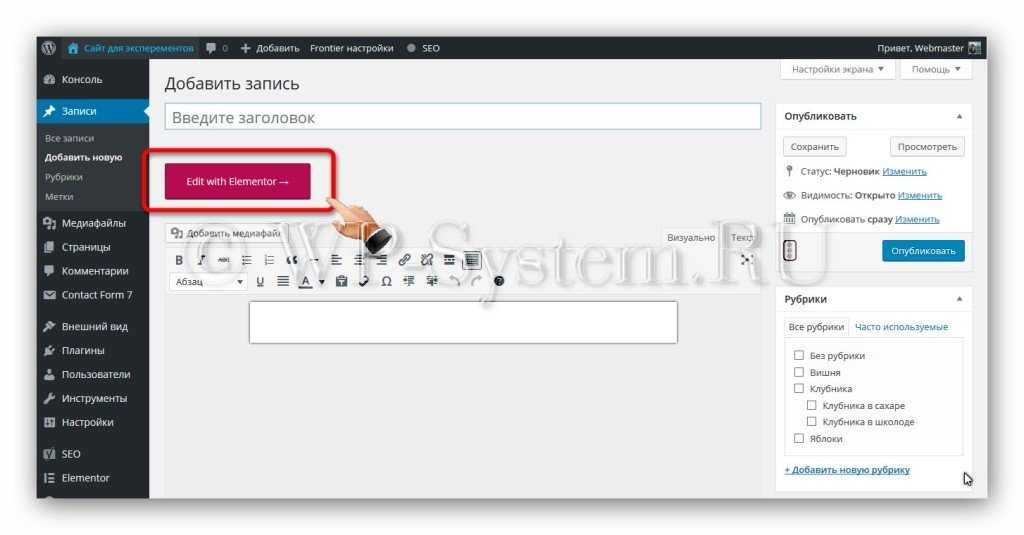
И в вашем распоряжении появится замечательный визуальный редактор, где слева будет панель инструментов, а справа страница предпросмотра.
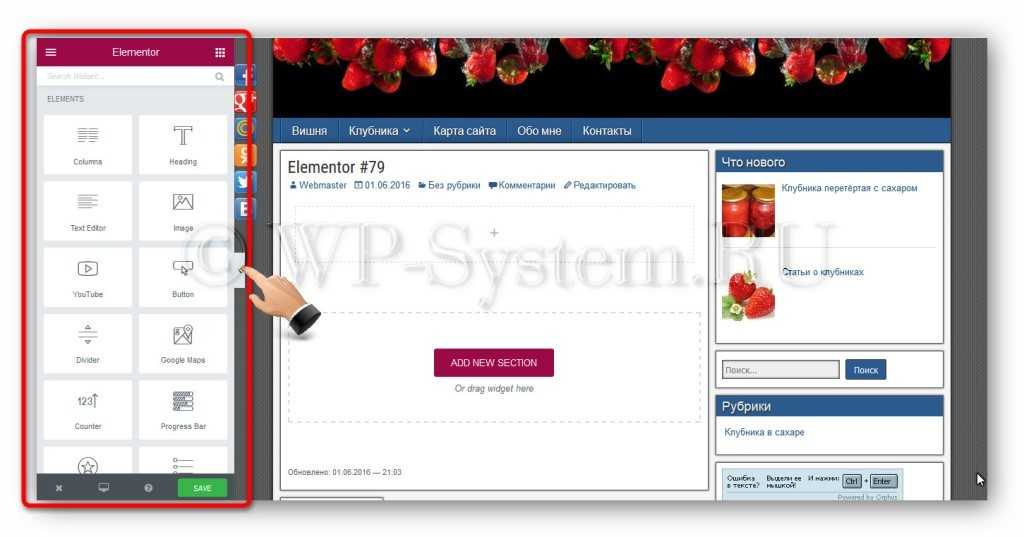
Панель инструментов конструктора страниц WordPress разделена на две группы: «Elements», в которой собраны разнообразные элементы плагина «Elementor», которые можно поместить на страницу или в запись; и «WordPress» — со стандартными элементами WordPress.
Чтобы добавить тот или иной элемент на редактируемую страницу или запись достаточно просто перетащить его мышкой в нужное место. Кроме прочего, у каждого элемента есть свои индивидуальные настройки.
Начать нужно с нажатия кнопки «Add New Section», которая добавляет секцию на страницу или в запись.
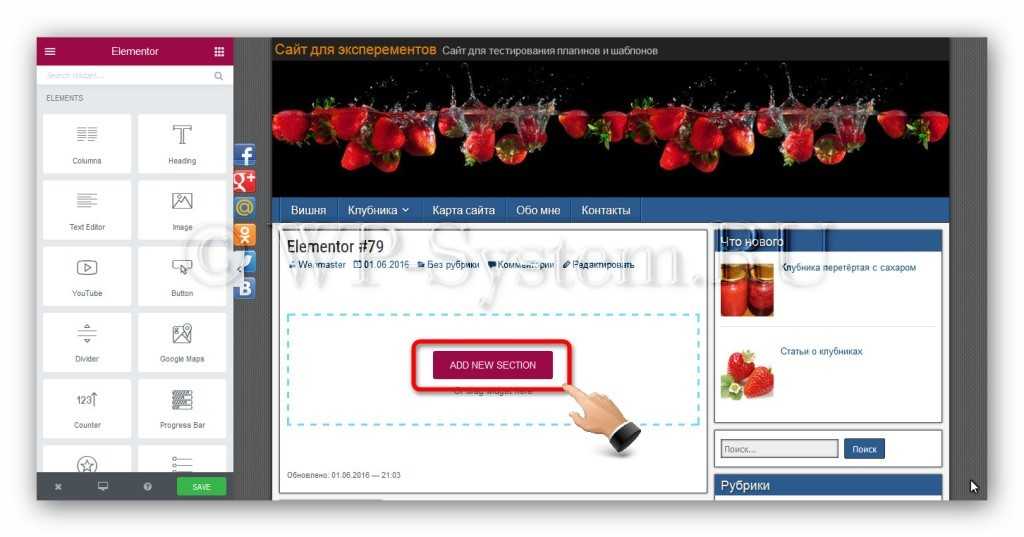
Можно выбрать количество колонок для секции. Конструктор страниц WordPress позволяет создавать от 1 до 10 колонок, в каждую их которых можно добавить любой элемент.
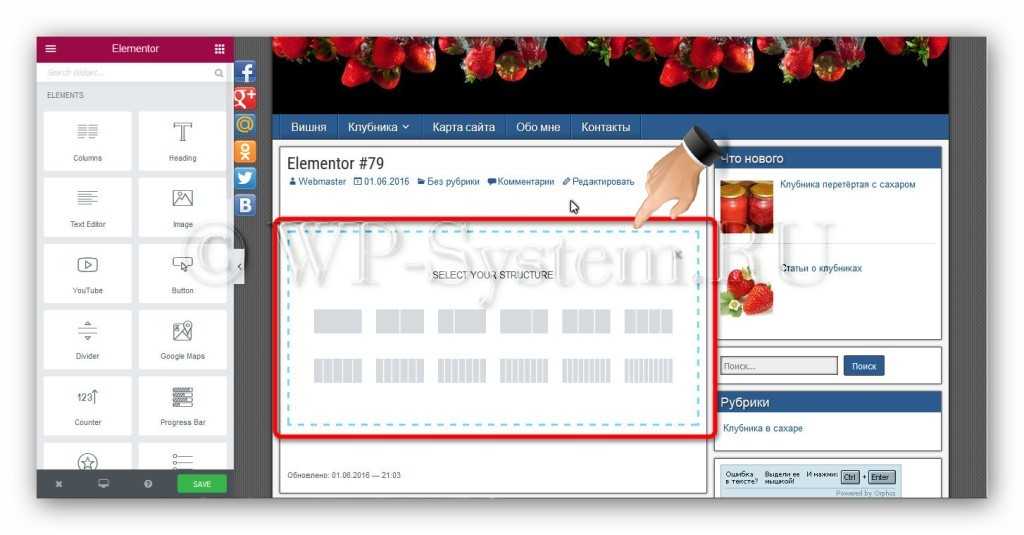
Вы можете посмотреть видео-обзор этого конструктора страниц WordPress.
Давайте рассмотрим элементы из группы «Elementor»:
- Columns. Позволяет создавать дополнительные колонки.
- Heading. Заголовок.
- Text editor. Текстовый редактор на основе встроенного редактора WordPress.
- Images. Вставка картинки.
- YouTube. Вставка видео из YouTube.
- Button. Симпатичные настраиваемые кнопки.
- Devider. Разделитель.
- Maps. Карта из Google.
- Счётчик.
- Progress bar. Красивый настраиваемый прогресс-бар.
- Icon. Иконка, которую можно выбрать из встроенной в плагин библиотеки.
- Icon list. Настраиваемый список с иконками вместо маркера.
- Tabs. Очень удобный элемент, позволяющий переключать текст в табах, вкладках.
- Accordion. Конструктор страниц WordPress позволяет создавать также не менее удобное меню-аккордеон, где пользователь может сворачивать и разворачивать текст.
- Toggle. Переключатель. Это тоже разновидность контентного меню, с возможностью сворачивания и разворачивания текста.
- Alert. Выделенный текстовый блок.
- HTML. Выполнение HTML кода.
- Menu anchor. Создаёт якорь в тексте, из которого можно сделать оглавление.
- Sidebar. Дополнительный сайдбар в любой записи или странице, в который можно добавить виджеты.
Вот такой внушительный список элементов поддерживает этот конструктор страниц WordPress. И это ещё не всё. Как я писал выше, есть ещё блок элементов «WordPress», в котором собраны стандартные части CMS. Их подробно рассматривать не стану, сможете разобраться самостоятельно.
В визуальном редакторе есть ещё одна панель инструментов внизу.
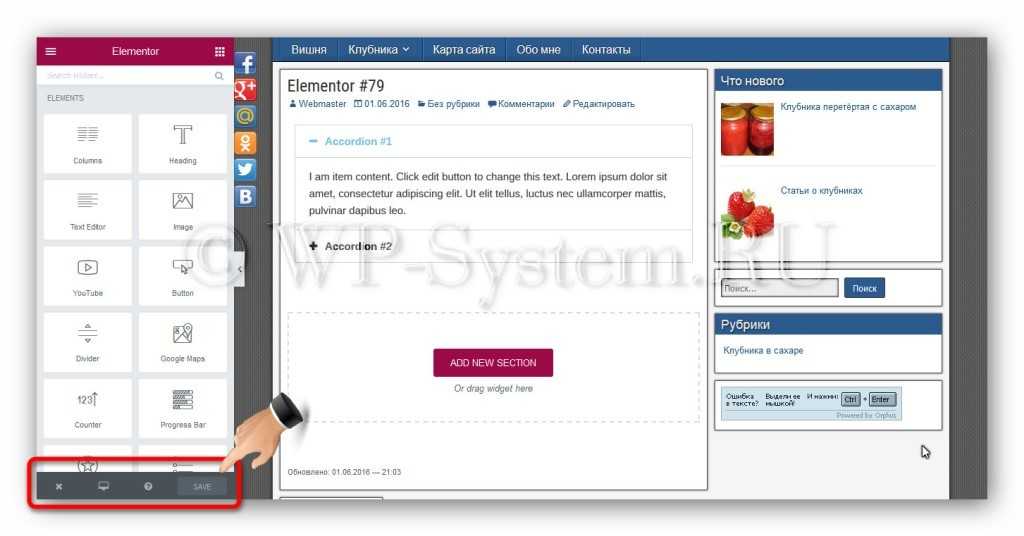
В ней есть кнопки для выхода из редактора, включение режима совместимости с разными экранами, справка и кнопка для сохранения данных.
SEO оптимизацияSEO плагиныWordPressАнализ сайтаДоменЗащита сайтаМедиа-плагиныНастройка сайтаПлагины для дизайнаПлагины для записейПлагины для юзабилитиПоисковые системыПолезные сервисы и программыСистемные плагиныСоздание сайтаТемы WordPressТехническая оптимизацияХостингЯндекс
Почему Elementor?
Все существующие конструкторы для WordPress отличаются между собой, предлагая пользователю разный функционал. Одни предлагают ограниченный контроль над элементами сайта, а другие требуют вносить правки в код для получения более серьезных результатов. Конструкторы страниц имеют две самые распространенные проблемы – сложность обработки динамического контента (например, записей) и отсутствие возможности редактирования некоторых разделов темы. Elementor с легкостью справляется с ними, функционируя как полный конструктор тем, а не только как конструктор отдельных страниц.
Elementor — конструктор веб-сайтов
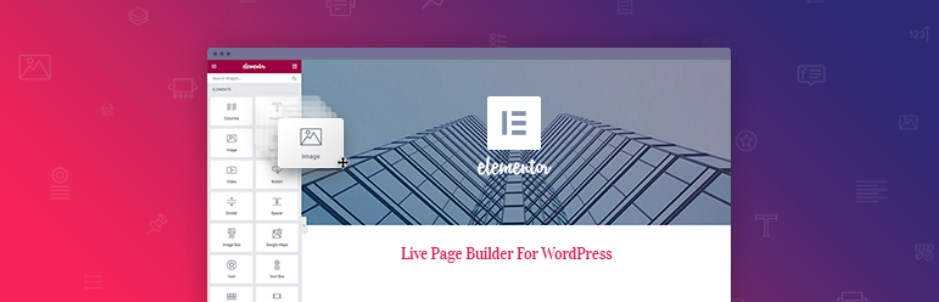
После установки и активации данного плагина на странице редактирования страниц и записей появится вот такая кнопка, при нажатии на которую запускается визуальный редактор Elementor
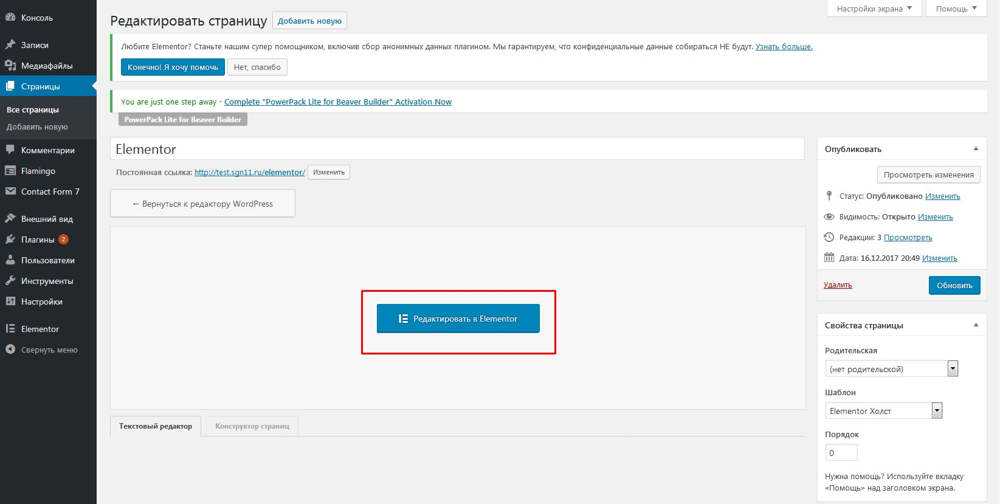
Выглядит он следующим образом:
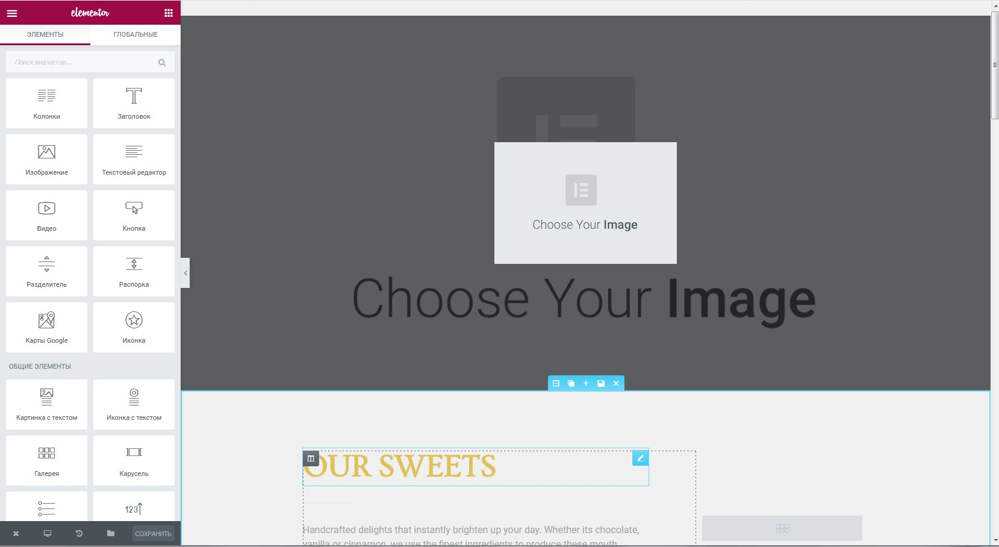
Достоинства плагина Elementor:
- большой набор встроенных виджетов
- наличие визуального редактора
- возможность использования стандартных виджетов WordPress
- возможность создания страницы на основе выбранного макета
- можно использовать созданные макеты на других страницах или сайтах
- добавление эффекта анимации появления для блоков
- наличие отдельного макета «Elementor холст», который позволяет создавать и редактировать структуру страницы на весь экран (без шапки, подвала и сайдбаров установленной темы)
- наличие истории изменений
- имеет много дополнительных настроек цветов, шрифтов и так далее
- возможность просмотра внешнего вида сайта на мобильных устройствах.
Недостатки плагина Elementor:
- долго грузится визуальный редактор (для сложных макетов конструктор может грузится до 10-15 минут)
- возможность добавлять пользовательские CSS стили для блоков есть только в PRO версии
- не очень удобная панель редактирования настроек виджета.
Лично мне этот плагин понравился, если не брать во внимание скорость загрузки визуального редактора. Для создания сложных страниц я бы не стала его использовать.
